マウスとカメラ
Bluetooth Firmware Updater 1.2が昨年の11月にリリースされてから、Bluetoothの使用感がよくなった話を聞きつけ、研究費をつぎ込んで、気になるマウスを買い込んだ。使用感を簡単にレポート。
Apple Wireless Mouse

Bluetoothが標準搭載されているマシンで、メールとブラウジング中心の人にとっては最高の一品と言える。tkmy先生も、ワイヤレスの感動に、ものすごい笑顔だった。あいかわらずかわいい。ハードな使い方をしなければ、電池は三ヶ月ぐらい持つようだ。マウスごとノートを持ち歩く時、裏の赤外線がでている部分を塞ぐだけで電源ONOFFが切り替えられるようになっているインターフェイスはさすが。apple。
Microsoft IntelliMouse Explorer for Bluetooth

次に、右クリックや多機能を好む人は、周辺機器を作らしたら、意外とイケル、マイクロソフト製のこやつは、いいと思う。MS製品を毛嫌いする人には全く受けつけないが、一年前チルトホール(スクロールで左右の動きを可能にする)がでた時に、同じプラットフォームの赤外線タイプのものを買ったが、機能面では文句なし。Mac用のドライバもリリースされている。
MX-900 Bluetooth オプティカル

Bluetoothに対応したマウスは、このロジクール製のMX-900と上記の二つをいれて、今のところ、三つしかない。MS製がいやで、多機能マウスじゃないと仕事や作業に支障のでる人はこれしか選択肢がない。マイクロソフトと比べて機能面でのプライオリティは、充電式くらいか。見た目がアメリカンな感じは好みによるが、電源とつなぐコードがやたら太い。しかも、Macに対応したドライバがでていない。Bluetoothが自動認識するので使えるが、細かいマルチボタンの割り当てと、操作感を変更できないのが難点。
CASIO Exilim EX-S20

続けて、近々、個人的に購入するつもりなのは、一眼(Nikon D70)。カメラに詳しいわけではないが、やっと、加工ではごまかしきれない、良い写真にしか存在しない「何か」に気づいた(笑)。ちなみに、このブログの写真はほとんど、CASIO Exilim EX-S20(2メガピクセル)を使い、フォトショップで露出を補正して、のせている。この価格帯で、EX-S20を選択したのは、マクロ機能がついているので選んだ。30cmまで近づいてA4位の大きさを撮るのにちょうどよい。二年前の発売直後に買ったが、依然現役。気軽な素材集めに最適。一眼を買っても、きっと胸ポケットに入りっぱなしに違いない。一度、ポケットからカメラが吹っ飛んで、メモリカードのふたが吹っ飛んだが、さすがカシオ。やたら頑丈だ。次、買うとしたら、auのパケットフリーのトラフィックを利用出来るネットワーク端子を内蔵し、サーバーに、撮ったその場で写真がアップ出来るようなものが出たら、買おうかな。
Nikon D70

追記:2/12現在 一眼デジカメNikon D70が、メーカーキャンペーンとギフト券還元で、157,500→76,900→56,900円(爆安)
追記:2/14現在 Nikon D70 89,600→66160円 値はどんなルールで決まっているのだろう。週末。下がるという噂はあるが。
追記:3/3現在 Nikon D70 80,800→58,680円
最近は、talbyとカメラと財布とiPodをポケットに入れると重いので、まとめて運べる何かを探している。おすすめがあれば教えて欲しいです。
logicool MX-1000 Laser Cordless Mouse

小ネタ。最初に断っておくと、これはBluetoothに対応していない。USBの口を一つふさいでしまう。しかし私が気に入った アホさは、「レーザー採用・次世代充電式コードレスマウス」というセールスポイント。デザインはやりすぎだが、Mac対応のドライバも出ていて、Exposeもマウス上で操作できるように設定出来る。チルトホールを使ったときに変な音がするが、慣れれば問題ない。ただ、サイズがアメリカンなので、女性には無理か。で、レーザーだが、反応いいようだ。机が切れないか心配だったが(笑)。デスクトップにはいいかな。充電池も内蔵のため、重量も適度。
LINK:公式ウェブサイト MX1000 Laser Cordless Mouse
追記:アマゾンのレビューにも書いてあるが、画面の縁付近にポインタがあると、縁にポインタが吸い込まれるような感覚がある。不具合なのかなぁ?
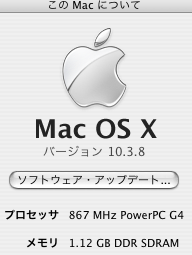
最後に、ラップトップマシンの一つに、12インチのG4 867Hzを使っているのだけど、システム全体に障害がでないまでも、アプリ単体で落ちまくりだった。仕様ではオンボード128Mbと空スロット一枚分となっていて、合わせて640Mbまでだったが、1Gbを差し込んだ。結果「最高」です。これなら、しばらく行ける。ちなみに、G5ノートの初期ロットは怪しいと踏んでいる。iMacの今回の薄さの挑戦は、G5ノートの前哨戦と言われていて、厚みをあの半分以下にしなきゃいけない。やはり、熱の問題がかなり厳しそうだ。現在のでも夏は、低温やけどしかねない熱さだからね。
LINK:1GB DDR 333 PC2700 SODIMM Samsung製
次回は、iPodPhotoと、iPodにUNIXインストール、iPodshuffleの勝手に使用レポート。
趣味, apple | Posted by at February 11, 2005 23:47 | Comments (7) | TrackBack (1)
マックのクリーニング
Mac OS X 10.3になってから、安定したとはいえ、日頃のメンテナンスは必要。能書きはいらないけど、簡単にメンテナンスして、処理を高速にしたい。でも、タダ!。という人向けのエントリーです。
(動物的な勘に基づいて、いろいろ試した中から、経験的な判断によって、選んで書いているので、他にもよい方法はあるかと思います。)
1)時間があるなら、やっぱり初期化。システムを入れるパーティションは、20から30パーセントは空けておきたい。システムに5GBがぐらい必要なので、最低でも8GBという感じ。階層は、一番上にしておいて欲しい。
2)時間はないけど、様子がおかしい人は、買ってきた時に付いてきたOSCDで起動し、ディスクユーティリティで、(かなりしつこく)ディスクの修復をすればいいのだけど、もっと手っ取りい方法を紹介。
Mac OS X 10.3はシステム起動時に(cmd + S)をホールドし、シングルユーザーモードで立ち上げる。起動後、Fsck -yf(エフ、エス、シー、ケー、スペース、ハイフン、ワイ、エフ) と入力して改行(enter)すると、ディスクチェックが行われます。最後に「****** FILE SYSTEM WAS MODIFIED ******」と表示されれば、エラーがあるので、再度fsck -yfを実行。なくなるまで実行すると完了。プロンプトに続けて reboot(再起動)を入力し、改行(enter)で、OSが立ち上がります。
3)そこそこ時間があって、ついでに高速化も図りたい人は、Onyx(メンテナンススクリプトおよびエフェクトカットによる体感速度向上が計れます)をダウンロードして、起動するとパスワードの入力を求められるので、自分のパスワードを入力。
○「アピアランス」・Finder チェックを全て外して適用をクリック ・Dock エフェクトをスケールが一番早く見える。 ・Safari Webページの表示速度:速い ・その他 ウインドウとパネルの表示速度:とても速い
○「保守」・全ての項目にチェックをつけ、完全な最適化、全てのスクリプトを選んだ後に《実行》。(ただし、結構時間がかかる)
○「掃除」・全ての項目にチェック。(ブラウザキャッシュや履歴、Cookiなど消しては、個人的にまずいものは、外す)チェックをつけた後、《消去》実行。
4)お金をだして、定期的に管理するなら、ディスクウォーリア 3.0がお勧めかな。理由は、シンプルなインターフェイスだから。OS9の頃から信頼度が高い。
趣味, apple | Posted by at February 4, 2005 21:26 | TrackBack (0)
すっかりfirefox
噂が絶えないアップル。みかんに先を越されてしまったので、ちょっぴり悔しいのですが。一応。Digitimesよると、PBG5とiBookG5はGWに出る模様。台湾QuantaがPBG5を受注した事を発表し、発売は2005年の第二四半期だと。さらに、iPod shuffleを作っているAsustekがiBookG5を同じ2005年の第二四半期に出荷するとのこと。中国企業は自社株のために平気でリークするので、アップル様の苦労が絶えません。しかし、iBookとPBの差異化はどうやって図るのだ?。ちなみに、ちゃっかりfirefoxに移行。学校で借りてるPBが全然安定しない。ジーニアスバーに持って行って徹底解説してもらおう。さいごに、日経によるとiTunesStore-Japanが三月に、配信開始するようです。
「高速化」
下記をtexteditの標準テキストモードで
Home/ライブラリ/Application Support/Firefox/Profiles/xxxxxxxx.default/
の中に「user.js」という名前にして保存。
あとは普通にFirefoxを起動して使う。
更新したはずのblogのキャッシュ残りも解決済。
user_pref("browser.cache.memory.capacity", 65536);
user_pref("browser.cache.disk_cache_ssl", true);
user_pref("browser.xul.error_pages.enabled", true);
user_pref("content.interrupt.parsing", true);
user_pref("content.max.tokenizing.time", 3000000);
user_pref("content.maxtextrun", 8191);
user_pref("content.notify.backoffcount", 5);
user_pref("content.notify.interval", 750000);
user_pref("content.notify.ontimer", true);
user_pref("content.switch.threshold", 100000);
user_pref("network.http.max-connections", 32);
user_pref("network.http.max-connections-per-server", 8);
user_pref("network.http.max-persistent-connections-per-proxy", 8);
user_pref("network.http.max-persistent-connections-per-server", 4);
user_pref("network.http.pipelining", true);
user_pref("network.http.pipelining.maxrequests", 8);
user_pref("network.http.proxy.pipelining", true);
user_pref("nglayout.initialpaint.delay", 100);
user_pref("plugin.expose_full_path", true);
user_pref("signed.applets.codebase_principal_support", true);
でもやっぱり「safari風」
safari-LOOK
firefoxでclickhereを押すとインストール始まる。
インストール後、テーマを選択し、テーマの変更をクリック。
次に、
下記をコピーして、texteditの標準テキストモードで「userContent.css」という名前のファイルを作る。
p, h1, h2, h3, h4, h5, h6 abbr, acronym, q, cite, em, dfn, a, pre, div, span, li, dt, dd, input, textarea, button, select, option, fieldset, legend, label, caption, th, td, tree{ font-family: "Lucida Grande", sans-serif; }
code, kbd, samp, var, rb, rt, rp {
font-family: "Monaco", mono-space;
}
input, textarea, button, select, option, fieldset, legend, label, tree {
font-size: 12px;
}
a, b, strong {
font-family: "Lucida Grande", "ヒラギノ角ゴ Pro W3";
}
作成したファイルを、
/user/ライブラリ/ApplicationSupport/Firefox/Profiles/xxxxxxxx.default/chrome/
に入れる。FireFoxを再起動すると読み込みます。
ノートユーザーのための、「スクロールショートカット」
fn+↓:一画面分下へスクロール
fn+↑:一画面分上へスクロール
fn+←:ページの先頭へ移動
fn+→:ページの最後に移動
ちなみに、safariだと、spaceで一画面分下へスクロール。
「safariからのブックマーク移行」
Safari Bookmark Exporterダウンロード。
1.Analyze Bookmarksをクリック
2.上から7番目の[Phoenix/Firebird/FireFox]にチェックをつける
3. [Export Bookmarks...]をクリック
趣味, apple | Posted by at January 18, 2005 7:58 | TrackBack (2)
カスタマイズしよう! talby
機種変更が安くなる13ヶ月目に突入したのを見計らって、黒ゲット。機種変してから一週間。オフィシャルのカスタマイズ用のサイトに飽きてきたので、そろそろかなと思っていたら。みつけてしまった。こりゃもうどっぷりだな。買いたての時は、メール打ちにくくて指つりそうやったけど、今では、超高速に両手で打てるようになりました(笑)。ブラインドタッチまでいきそうだよこりゃ。当然、緑でしょと思いながら、初めてモックを見たときは、ん?ボタンが妙につやっぽいなぁ。という印象だった。そしたら、タカミーも緑を買うとか言うてたのに、黒を買ってきた。さぁ悩んでしまった。いつも、第一印象でgoすることが多いわたくし。ビックで悩んで悩んで。黒を買ったのでした。みんなが作ってくれたのに飽きてきた頃、こっそり作ろう。そして僕もこっそりダウンロード出来るようにしよう。
F+:自作ランチャーいけてる。
talby-fan:シンプルな見た目の総合的なサイト。
talby-square:こてこてやなぁ。タルビーへの愛を感じる。
talby自作flashの作り方:自作を作る気になってくるサイトやね。
Macメニュー・シンプルメニュー:ダウンロード可。マック風はやや作り込みすぎか。
INFOBARにしろ、talbyにしろ、コンセプトモデルとほぼ同じ体裁で出てくるのは、携帯が扱うデザインするための要素が少ないからだろうか。デザイナー自身の一貫性みたいのが現れているように見える。インテリアや什器単体スケールは多少あるものの、建築を建てたことはない。自分の持つイメージの始まりが、経過に起こるやりとりの中で、変容していくのがおもしろい。なんていうフレーズを耳にするけど、やっぱりデザインをする人間として評価されるためには、貫く様相が人に分かるようにしないと。
趣味, apple | Posted by at January 6, 2005 3:17 | TrackBack (0)
Safariが落ちる
Safariが最近よく落ちる。重要な作業中にとんだり、ほかのアプリとキャッシュの奪い合いするなどタチ悪し。Firefoxに乗り換えようかと思ったがインターフェイスいけてない。そこで、おもいきって初期化したが、変わらず。対処方法を見つけた。
Apple Support Discussions - SAFARIが落ちやすいより
起動ディスク>User>Username>Library>Preferences>com.apple.quicktime.plugin.preferences.plistを削除する。
この初期設定ファイルは、突然作られることもあるので、調子が悪くなったらチェック。突然に付き合っていくほど愛想がいいのは、今だけだー!。なんて、言ってみたい(笑)
趣味, apple | Posted by at December 20, 2004 18:48 | Comments (5) | TrackBack (0)
みんなで持とう! talby
前倒しで23日から関西で発売開始。関東は26日から。
アルミを似せて造ったプラスティックの塗装で出来た本体。tkmy氏もNYに行く前にちゃっかり予約。ついにauが顧客満足度一位のキャリアになった。塗装の仕上がりの良さに喜んでいるニューソン氏だが、実はメーカーが鳥取三洋。ソフトがいまいちなのが痛い。みんなでおそろいのHornetGreenを買って、タカミーのタルビーが鳴ったら、みんなでもしもし(笑)
tkmyは、なんとブラックを買っていた。しかもうれしそー。
趣味, apple | Posted by at November 22, 2004 21:53 | TrackBack (1)